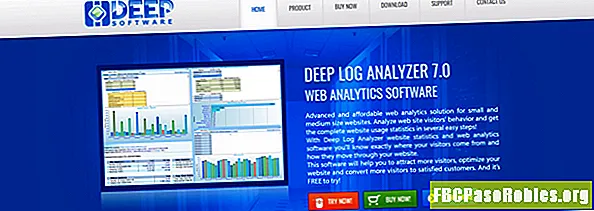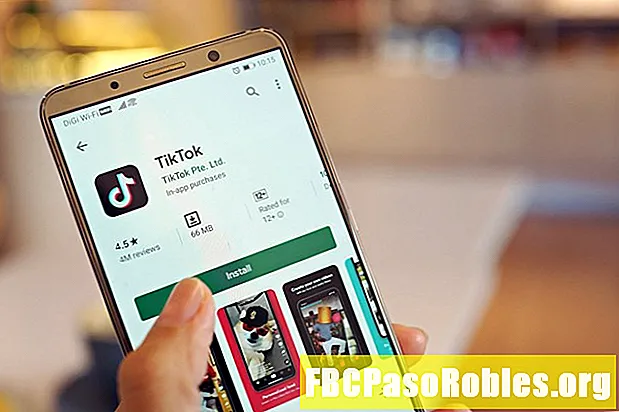உள்ளடக்கம்
- பல சாதனங்களில் எங்கிருந்தும் உங்கள் கோப்புகளை அணுகவும்
- ICloud இயக்ககத்தை எவ்வாறு அமைப்பது
- ஐபோன், ஐபாட் அல்லது ஐபாட் டச் இல்
- ஒரு மேக்கில்
- ICloud.com இல்
- விண்டோஸ் கணினியில்
- ICloud இயக்ககத்தில் உங்கள் கோப்புகளை அணுகும்
- மேக்கில் உங்கள் கோப்புகளை அணுகும்
- iCloud இயக்கக சேமிப்பு இடம்
- IPhone, iPad அல்லது iPod Touch இலிருந்து சேமிப்பிடத்தை மேம்படுத்தவும்
- உங்கள் மேக்கிலிருந்து சேமிப்பிடத்தை மேம்படுத்தவும்
- உங்கள் விண்டோஸ் கணினியிலிருந்து சேமிப்பிடத்தை மேம்படுத்தவும்
பல சாதனங்களில் எங்கிருந்தும் உங்கள் கோப்புகளை அணுகவும்

iCloud இன் ஒரு அம்சமான iCloud Drive, உங்கள் ஐபோன், ஐபாட், ஐபாட் டச், மேக் மற்றும் விண்டோஸ் பிசிக்கு கிளவுட் அடிப்படையிலான சேமிப்பிடத்தை வழங்குகிறது. iCloud இயக்ககம் உங்கள் எல்லா கோப்புகளையும் கோப்புறைகளையும் எல்லா சாதனங்களிலும் புதுப்பித்த நிலையில் வைத்திருக்கவும், மற்றவர்களுடன் கோப்புகளைப் பகிரவும், புதிய கோப்புகள் மற்றும் கோப்புறைகளை உருவாக்கவும் மேலும் பலவற்றை அனுமதிக்கிறது.
ICloud இயக்ககத்தின் அழகு நீங்கள் எங்கிருந்தாலும் எந்த சாதனத்திலிருந்தும் உங்கள் கோப்புகளை அணுக முடியும்.ICloud இயக்ககத்தில் எந்தவொரு கோப்பையும் சேமிக்கவும், அது 50GB அல்லது அதற்கும் குறைவாக இருக்கும் வரை, உங்கள் iCloud சேமிப்பு வரம்பை மீறக்கூடாது.
ஐபோன், ஐபாட், ஐபாட் டச், மேக் மற்றும் விண்டோஸ் பிசி உள்ளிட்ட அனைத்து ஆதரவு சாதனங்களிலும் இந்த தகவல் iCloud இயக்ககத்திற்கு பொருந்தும்.
ICloud இயக்ககத்தை எவ்வாறு அமைப்பது
முதலில், உங்கள் எல்லா சாதனங்களிலும் iCloud இயக்ககம் அமைக்கப்பட்டிருப்பதை உறுதிசெய்க.
ICloud இயக்ககத்தை அமைப்பதற்கு முன், உங்கள் ஆப்பிள் சாதனத்தை சமீபத்திய iOS, iPadOS அல்லது macOS க்கு புதுப்பிக்கவும். உங்களிடம் விண்டோஸ் பிசி இருந்தால், விண்டோஸ் 7 அல்லது அதற்குப் பிறகு புதுப்பித்து விண்டோஸுக்கு ஐக்ளவுட் பதிவிறக்கவும். உங்கள் எல்லா சாதனங்களிலும் iCloud அமைக்கப்பட்டிருப்பதையும், நீங்கள் iCloud இல் உள்நுழைந்துள்ளதையும் உறுதிப்படுத்திக் கொள்ளுங்கள்.
ஐபோன், ஐபாட் அல்லது ஐபாட் டச் இல்
செல்லுங்கள் அமைப்புகள் [உங்கள் பெயர்], பின்னர் தட்டவும் iCloud. உங்கள் கடவுச்சொல்லுக்கு நீங்கள் கேட்கப்படலாம். கீழே உருட்டி கண்டுபிடி iCloud இயக்ககம்; இது (பச்சை) மாற்றப்பட்டதா என்பதை உறுதிப்படுத்தவும்.
ஒரு மேக்கில்
க்குச் செல்லுங்கள் ஆப்பிள் மெனு தேர்ந்தெடு கணினி விருப்பத்தேர்வுகள், பிறகு ஆப்பிள் ஐடி. (நீங்கள் மேகோஸ் மொஜாவே அல்லது அதற்கு முந்தையதைப் பயன்படுத்துகிறீர்கள் என்றால், நீங்கள் ஆப்பிள் ஐடியைத் தேர்ந்தெடுக்கத் தேவையில்லை.)
தேர்ந்தெடு iCloud கேட்கப்பட்டால் உங்கள் ஆப்பிள் ஐடியுடன் உள்நுழைக. (உங்கள் ஐபோனின் கடவுக்குறியீடு உங்களிடம் கேட்கப்படலாம்.) உங்கள் மேக்கிலிருந்து iCloud ஐ அணுகுவது இதுவே முதல் முறை என்றால், கிளிக் செய்க அடுத்தது அறிமுக திரைகள் மூலம். தேர்ந்தெடு iCloud இயக்ககம் அதை இயக்க.
ICloud.com இல்
ICloud.com இல் உள்நுழைக. தேர்ந்தெடு பக்கங்கள், எண்கள், அல்லது சிறப்புரை. தேர்ந்தெடு ICloud இயக்ககத்திற்கு மேம்படுத்தவும் மேம்படுத்துமாறு கேட்டால்.
விண்டோஸ் கணினியில்
உங்கள் ஐபோன், ஐபாட், ஐபாட் டச் அல்லது மேக்கில் ஐக்ளவுட் டிரைவை அமைத்த பிறகு, அதை உங்கள் விண்டோஸ் கணினியில் அமைக்கவும். செல்லுங்கள் தொடங்கு, திறந்த பயன்பாடுகள் அல்லது நிரல்கள், மற்றும் திறந்த விண்டோஸுக்கான iCloud. ICloud இல் உள்நுழைய உங்கள் ஆப்பிள் ஐடியை உள்ளிடவும். தேர்ந்தெடு iCloud இயக்ககம், பின்னர் தேர்ந்தெடுக்கவும் விண்ணப்பிக்கவும்.
ICloud இயக்ககத்தில் உங்கள் கோப்புகளை அணுகும்
iCloud இயக்ககம் ஒரு எளிதான கருவியாகும், ஏனெனில் இது உங்கள் கோப்புகளை எங்கிருந்தும் அணுக அனுமதிக்கிறது. நீங்கள் பயன்படுத்தும் சாதனத்தைப் பொறுத்து iCloud இயக்ககத்தில் உங்கள் கோப்புகளை அணுக சில வழிகள் உள்ளன.
- ICloud.com இலிருந்து கோப்புகளை அணுக, செல்லவும் iCloud இயக்ககம்.
- உங்கள் ஐபோன் அல்லது ஐபாடில் இருந்து கோப்புகளை அணுக, க்குச் செல்லவும் கோப்புகள் செயலி. (IOS 9 அல்லது iOS 10 இல், அவற்றை அணுகவும் iCloud இயக்ககம் செயலி.)
- உங்கள் கணினியில் விண்டோஸ் 7 அல்லது அதற்குப் பிறகு மற்றும் விண்டோஸுக்கான ஐக்ளவுட், செல்லவும் iCloud இயக்ககம் இல் கோப்பு எக்ஸ்ப்ளோரர்.
மேக்கில் உங்கள் கோப்புகளை அணுகும்
உங்கள் மேக்கில், செல்லுங்கள் iCloud இயக்ககம் இல் கண்டுபிடிப்பாளர்.
உங்களிடமிருந்து எல்லா கோப்புகளையும் நகர்த்த டெஸ்க்டாப் மற்றும் ஆவணங்கள் iCloud இயக்ககத்திற்கான கோப்புறை, நீங்கள் இயக்க வேண்டும் டெஸ்க்டாப் மற்றும் ஆவணங்கள் அம்சம். இயக்க டெஸ்க்டாப் மற்றும் ஆவணங்கள்:
- க்குச் செல்லுங்கள் ஆப்பிள் மெனு மற்றும் தேர்ந்தெடுக்கவும் கணினி விருப்பத்தேர்வுகள் தொடர்ந்து iCloud. (ICloud இயக்ககம் இயக்கப்பட்டிருப்பதை உறுதிசெய்க.)
- அடுத்து iCloud இயக்ககம் தேர்ந்தெடுக்கவும் விருப்பங்கள்.
- தேர்ந்தெடு டெஸ்க்டாப் மற்றும் ஆவணங்கள் கோப்புறை.
- தேர்ந்தெடு முடிந்தது.
இல் கண்டுபிடிப்பாளர், நீங்கள் இப்போது உங்கள் பார்ப்பீர்கள் டெஸ்க்டாப் மற்றும் ஆவணங்கள் கோப்புறை iCloud உங்கள் பக்கப்பட்டியின் பிரிவு.
டெஸ்க்டாப் மற்றும் ஆவணங்களை இயக்க, உங்களுக்கு மேகோஸ் சியரா அல்லது அதற்குப் பிறகு தேவை.
iCloud இயக்கக சேமிப்பு இடம்
ஒவ்வொரு ஆப்பிள் ஐடி கணக்கிலும் 5 ஜிபி ஐக்ளவுட் டிரைவ் சேமிப்பு இடம் வருகிறது. உங்கள் ஐபோன் அல்லது ஐபாட் காப்புப்பிரதி எடுக்கவும், சில புகைப்படங்களை சேமிக்கவும் இது போதுமான சேமிப்பு இடம். இருப்பினும், நீங்கள் நிறைய புகைப்படங்கள் மற்றும் கோப்புகளை அணுக விரும்பினால், அல்லது ஒரே ஆப்பிள் ஐடியில் குடும்ப உறுப்பினர்களைக் கொண்டிருக்க விரும்பினால், நீங்கள் சேமிப்பிடத்தைச் சேர்க்க விரும்பலாம்.
கிளவுட் அடிப்படையிலான பிற சேவைகளுடன் ஒப்பிடும்போது iCloud இயக்ககம் மலிவானது. ஆப்பிள் ஒரு மாதத்திற்கு 99 காசுகளுக்கு 50 ஜிபி திட்டத்தையும், 200 ஜிபி திட்டத்தை ஒரு மாதத்திற்கு 99 2.99 க்கும், ஒரு டெராபைட் சேமிப்பகத்தை ஒரு மாதத்திற்கு 99 9.99 க்கும் வழங்குகிறது. 50 ஜிபி திட்டத்துடன் பெரும்பாலான மக்கள் நன்றாக இருப்பார்கள்.
IPhone, iPad அல்லது iPod Touch இலிருந்து சேமிப்பிடத்தை மேம்படுத்தவும்
உங்கள் சேமிப்பக திட்டத்தை மேம்படுத்த, உங்கள் ஐபோன், ஐபாட் அல்லது ஐபாட் தொடுதலுக்குச் செல்லவும் அமைப்புகள்> [உங்கள் பெயர்]> iCloud> சேமிப்பிடத்தை நிர்வகிக்கவும். தட்டவும் அதிக சேமிப்பிடத்தை வாங்கவும் அல்லது சேமிப்பு திட்டத்தை மாற்றவும். ஒரு திட்டத்தைத் தேர்வுசெய்து, தட்டவும் வாங்க, மற்றும் திரை வழிமுறைகளைப் பின்பற்றவும்.
உங்கள் மேக்கிலிருந்து சேமிப்பிடத்தை மேம்படுத்தவும்
க்குச் செல்லுங்கள் ஆப்பிள் மெனு> கணினி விருப்பத்தேர்வுகள், பின்னர் தேர்ந்தெடுக்கவும்ஆப்பிள் ஐடி> iCloud. தேர்ந்தெடு நிர்வகி, தொடர்ந்து சேமிப்பு திட்டத்தை மாற்றவும் அல்லது அதிக சேமிப்பிடத்தை வாங்கவும். ஒரு திட்டத்தைத் தேர்வுசெய்க, தேர்ந்தெடுக்கவும் அடுத்தது, உங்கள் ஆப்பிள் ஐடி கடவுச்சொல்லை உள்ளிடவும்.
உங்கள் விண்டோஸ் கணினியிலிருந்து சேமிப்பிடத்தை மேம்படுத்தவும்
விண்டோஸுக்கு iCloud ஐத் திறக்கவும். கிளிக் செய்க சேமிப்பு, தொடர்ந்து சேமிப்பு திட்டத்தை மாற்றவும். ஒரு திட்டத்தைத் தேர்வுசெய்து, கிளிக் செய்க அடுத்தது. உங்கள் ஆப்பிள் ஐடி கடவுச்சொல்லை உள்ளிட்டு, கிளிக் செய்க வாங்க.